Tecnobits - 校园指南 - 如何在Word中全选
在文档编辑领域, 微软Word 它已将自己定位为许多行业和各种用户的基本工具。无论是撰写报告、信件、论文还是演示文稿,用户经常发现自己需要选择文档的所有内容。在本技术指南中,我们将探讨在 Word 中选择所有内容的方法和键盘快捷键,使用户能够最大限度地提高效率并充分利用这款流行文字处理器的功能。
1.Word全文选择简介
完整的选择 Word 中的文本 是一个非常有用的功能,可以让您快速有效地突出显示和操作文档的所有内容。只需几个简单的步骤,您就可以轻松选择和处理整个文本。在本文中,我们将提供有关如何执行此任务的详细指南 有效.
有多种方法可以选择Word中的所有文本,其中之一是使用组合键。如果您使用键盘,则可以按 按Ctrl + A 同时突出显示文档中的所有文本。您还可以使用鼠标单击文档区域,然后按住左键,同时将光标拖动到内容末尾。
另一个有用的选项是使用 Word 的选择菜单。要访问它,只需单击顶部工具栏中的“主页”选项卡,然后选择“编辑”组中的“选择”选项。接下来,选择“全选”选项,文档中的所有文本将自动突出显示。
2. Microsoft Word中全选内容的方法
您可以使用多种方法快速有效地选择 Microsoft Word 中的所有内容。下面,我们将向您展示三种关键方法,这些方法可以在选择大量文本时节省您的时间。
1. 使用 Ctrl + A 组合键: 这是最简单、最直接的方法。您只需将光标定位在文本中的任意位置并同时按 Ctrl 和 A 键即可。这将选择文档的所有内容,包括文本、图像和任何其他元素。
2. 使用“主页”选项卡 工具栏: 选择所有内容的另一种方法是使用工具栏。转到屏幕顶部的“主页”选项卡,查找名为“编辑”的命令组。在该组中,您将看到“选择”按钮,单击它将显示一个菜单,您将能够选择“全选”选项。
3. 访问菜单栏中的“编辑”菜单: 如果您更喜欢使用传统的Word菜单,则可以通过单击菜单栏中的“编辑”菜单来选择所有内容。然后,向下滚动直到找到“全选”选项并单击它。这将选择文档的所有内容。
这些方法将允许您轻松选择 Microsoft Word 中的所有内容,无论您需要复制、移动、删除还是格式化文本。请记住,您还可以使用这些技术来仅选择文档的特定部分。尝试每种方法并使用最适合您的需求和偏好的方法。
3. 如何在Word中使用键盘快捷键快速选择所有内容
如果手动完成,在 Word 中选择文本可能是一项重复且耗时的任务。幸运的是,有键盘快捷键可以帮助您快速选择所有内容。接下来,我们将向您展示一些在 Word 中选择文本的最有用的键盘快捷键:
快捷键1:Ctrl + A: 此键盘快捷键允许您选择当前文档中的所有文本。这是一种无需拖动光标即可选择所有内容的快速且简单的方法。
快捷键 2:Ctrl + Shift + Home: 使用此键盘快捷键,您可以选择从光标所在位置到文档开头的所有文本。当您需要快速选择大段文本时,它特别有用。
快捷键 3:Ctrl + Shift + End: 此键盘快捷键允许您选择从光标所在位置到文档末尾的所有文本。它非常适合在文档末尾快速选择大段文本。
4. 在 Microsoft Word 中手动选择所有文本
当您需要应用格式或对文档的整个内容进行更改时,这是一项简单但有用的任务。接下来,我们将向您展示如何操作 步步:
1. 打开要选择其中所有文本的 Word 文档。
2. 单击要选择的文本的开始位置。
3. 同时按下组合键“Ctrl”+“Shift”+“End”,或进入“编辑”菜单并选择“全选”。这将选择文档从起点到结尾的所有文本。
现在您已选择了所有文本,您可以应用所需的格式或对其进行更改。请记住,您还可以复制或剪切所选文本以将其粘贴到同一文档或其他应用程序中的其他位置。
独家内容 - 点击这里 如何格式化5. 优化Word中的文本选择:实用提示和技巧
在这篇文章中,我们将探讨一些 提示和技巧 实用优化 Word 中的文本选择。我们知道,当您尝试突出显示一段文本但最终选择的内容比您预期的多或少时,会多么令人沮丧。因此,我们整理了一系列技术来帮助您掌握在 Word 中选择文本的方法。 有效率的.
1.使用键盘快捷键
选择文本的一种快速有效的方法是使用键盘快捷键。例如,您可以使用 Shift + 向下箭头选择整行文本,或使用 Shift + 向右箭头逐字选择。您还可以使用 Ctrl + Shift + 箭头来选择块中的文本。
2.使用“选择相似文本”功能
如果您想自动选择文档中某个单词或短语的多个实例,可以使用“选择相似文本”功能。为此,只需右键单击单词或短语,然后从下拉菜单中选择“选择相似文本”。 Word 将选择文档中该单词或短语的所有实例。
3. 尝试“Word选项”中的选择选项
Word 提供了多种文本选择选项,您可以根据自己的喜好进行自定义。要访问这些选项,请转到“文件”>“选项”>“高级”>“编辑”。在这里您可以找到诸如选择单词、句子或整个段落等设置,以及双击时自动选择整个单词的选项。
请记住,掌握 Word 中的文本选择可以在执行编辑或格式化任务时节省大量时间和精力。继续 这些技巧 以及实用技巧,可优化您在 Word 中选择文本的体验并提高您的工作效率。
6. 在Word中对整个文档进行高级选择:图像、表格等
在 Microsoft Word 中,选择单个项目 在一个文件中 这可能是一个漫长而乏味的过程。不过,Word 中有一项功能可以让您轻松地一步选择所有图像、表格和其他元素,从而节省您的时间和精力。在本节中,我们将向您展示如何对所有 word文档.
1. 要选择文档中的所有图像,您只需转到Word工具栏上的“主页”选项卡即可。到达那里后,单击“搜索”按钮并从下拉菜单中选择“图像”。这将突出显示文档中的所有图像,允许您执行调整图像大小、裁剪图像、删除图像等操作。
2. 如果要选择文档中的所有表格,则必须遵循类似的过程。再次转到“主页”选项卡,然后单击“搜索”。这次,从下拉菜单中选择“表格”。这将突出显示文档中的所有表格,使您可以快速应用更改或格式设置。
3. 除了图像和表格之外,您还可以选择文档中的其他元素,例如图形、嵌入对象和字段。只需转到“主页”选项卡,单击“搜索”,然后选择要突出显示的项目类型。现在,您将能够一次编辑或删除所有这些元素,而无需手动一一选择它们。
在 Word 中选择整个文档可能是一项复杂的任务,尤其是当涉及图像和表格等单个元素时。但是,借助 Word 的高级选择功能,您可以快速有效地对整个文档进行更改,从而节省时间和精力。尝试这些步骤,体验 Word 中高级选择的便利!
7. 如何选择Word文档特定部分中的所有文本
如果您需要选择特定部分中的所有文本 一个word文档,有多种方法可以快速轻松地完成此操作。您可以使用以下一些方法:
1. 使用鼠标:
– 打开 Word 文档并找到要选择所有文本的特定部分。
– 单击该部分文本中的任意位置。
– 按住键盘上的“Ctrl”键。
– 单击并向下拖动鼠标,直到选择所有文本。
2. 使用键盘:
– 打开Word文档并转到特定部分。
– 将光标置于要选择的文本的开头。
– 按住键盘上的“Shift”键。
– 使用向右或向左箭头键选择所有文本,直到该部分的末尾。
3. 使用特定的Word命令:
– 访问文档并找到您要选择的部分。
– 单击Word 工具栏上的“主页”选项卡。
– 单击“编辑”组中的“替换”按钮。
– 在“替换”窗口中,将“搜索”字段留空。
– 单击“更多>>”按钮并选择“突出显示全部”选项。
– 特定部分中的所有文本将自动突出显示。
独家内容 - 点击这里 如何在应用程序中放置图标8.Word中的自动选择工具:利用高级功能
Microsoft Word 的亮点之一是其先进的自动选择功能。该工具对于加快工作速度非常有用,它允许我们在文档中进行快速而精确的选择。以下是 Word 中一些最佳的自动选择选项以及如何充分利用此功能。
Word 中最常用的工具之一是自动全词选择。要快速选择一个单词,只需双击它即可。但是,如果您想选择多个单词,可以按住 Ctrl 键,同时单击每个单词。这将允许您选择多个单词甚至整行文本。
Word 中的另一个高级自动选择功能是选择整个段落。要选择一个段落,只需双击其中的任意位置即可。如果需要选择多个段落,请按住 Ctrl 键,同时三次单击每个段落。当您想要一次格式化或删除多个段落时,此工具特别有用。
9、如何一步步选择Word文档的全部内容
在这篇文章中,我们将向您展示。有时您需要突出显示、复制或删除文档中的所有内容。通过遵循这些简单的步骤,您将能够快速实现它。
1. 启动 Microsoft Word 并打开要编辑的文档。打开文档后,前往顶部菜单栏中的“主页”选项卡。
2. 单击“主页”选项卡“编辑”部分中的“选择”按钮。将出现一个带有不同选项的菜单。在这里,选择“全选”。这将突出显示文档中的所有内容。
3. 选择所有内容后,您可以执行各种操作。 例如,如果要复制内容,只需同时按下“Ctrl”和“C”键即可。如果您想删除所选内容,请按键盘上的“Del”键。您还可以申请 不同的格式使用顶部工具栏中的格式选项对所选内容进行 ,例如粗体、斜体或下划线。
请记住,这些步骤适用于 Windows 版本的 Microsoft Word。在 其他版本 或平台,选项的位置可能不同,但主要概念保持不变。现在,您将能够快速轻松地选择 Word 文档的所有内容,从而节省您编辑任务的时间和精力。
10.修复Word中常见的全选问题:解决方案和注意事项
通过选择全部 文字内容 遇到使这项任务变得困难的问题是很常见的。幸运的是,有一些解决方案和预防措施可以帮助您快速有效地解决这些问题。以下是解决在 Word 中选择全部时最常见问题的一些建议:
1.使用快捷键:使用快捷键是选择Word中所有文本的一种快速而简单的方法。您可以按 Ctrl + A 选择文档的所有内容。当您想要快速选择文本并且没有时间执行其他步骤时,此选项特别有用。
2.确保没有隐藏元素:有时,某些隐藏元素(例如图像或注释)可能会阻止选择Word中的所有内容。要检查隐藏的项目,请转到“主页”选项卡,然后单击“段落”组中的“显示/隐藏”。如果您发现任何隐藏的项目,请选择“显示全部”以显示它们,以便您可以选择它们。
11. Word 中的批量选择和格式设置:它如何影响整个文档
Word 中的批量选择和格式设置在高效编辑长文档方面发挥着至关重要的作用。如果您需要对整个文档进行更改,例如更改字体、大小、颜色或间距,遵循以下步骤将帮助您快速轻松地完成此操作。
首先,按住 Ctrl 键并单击 A 键,选择文档中的所有文本。这将包括文档中的所有内容。然后,在Word工具栏的“主页”选项卡的“字体”部分中,您可以进行所需的格式更改。
如果您想要将相同的格式应用于文档中的多个部分,另一个选择是使用 Word 的查找和替换功能。只需按 Ctrl + F 打开“查找和替换”窗口,然后在“查找”字段中输入要查找的文本,并在“替换为”字段中输入要应用的格式。单击“全部替换”将更改应用到整个文档。
12. 如何在Word中选择特定页面上的所有内容:有效技巧
有多种方法可以选择 Word 中特定页面的所有内容。以下是一些有效的技巧,可以让您快速轻松地执行此任务。
独家内容 - 点击这里 如何更换 Nexus 5 电池1. 使用“搜索”功能:此选项可以让您快速定位特定页面的内容并自动选择它。为此,请按“Ctrl + F”键,将打开搜索窗口。然后,在搜索字段中输入页码并选择“搜索整个页面”选项。页面内容将会突出显示,您可以轻松一键选择。
2. 使用导航菜单:Word 提供了导航功能,可以轻松地按页查找和选择内容。在Word的“查看”选项卡中,选择“导航”选项,屏幕左侧将打开一个面板。接下来,单击“页面”选项并选择所需的页面。找到后,您可以通过单击起点并将光标拖动到内容末尾来选择页面上的所有内容。
3. 使用键盘快捷键:如果您喜欢使用键盘快捷键,可以使用“Ctrl + Shift + *”组合选择特定页面的所有内容。此组合将选择当前页面上可见的所有内容。如果要选择隐藏内容,也可以按“Ctrl + A”选择页面上的所有内容,包括隐藏部分。
请记住,这些技巧适用于最新版本的 Word,并且可能会根据程序的配置而有所不同。这些方法将允许您快速选择特定页面上的所有内容,从而节省您使用 Word 的时间和精力。尝试一下,看看哪一个最适合您!
13. 在 Word 中选择一系列页面中的所有文本:分步指南
有时我们需要选择 Microsoft Word 中特定页面范围内的所有文本。无论是进行更改、格式化还是简单地复制和粘贴,如果我们不知道正确的方法,那么这项任务可能会很乏味。幸运的是,在本文中,我将为您提供有关如何在 Word 中选择一系列页面上的所有文本的详细分步指南。
在开始之前,请务必注意,根据您使用的 Word 版本,此功能可能会略有不同。但是,一般步骤是相同的。下面,我将介绍应遵循的步骤:
1. 打开 Word 文档,然后转到要开始选择文本的页面。
2. 单击工具栏上的“主页”选项卡。
3. 按键盘上的组合键“Ctrl”+“Shift”+“Home”。这将选择从起点到文档开头的所有文本。
4. 要选择特定页面范围末尾的所有文本,请单击工具栏上的“主页”选项卡。
5. 按键盘上的组合键“Ctrl”+“Shift”+“End”。这将选择从指定页面范围的起点到终点的所有文本。
请记住,这些步骤仅适用于 Microsoft Word,在其他文字处理应用程序中可能会有所不同。通过此分步指南,您将能够在 Word 中快速轻松地选择特定页面范围上的所有文本。立即尝试这些步骤,简化您的文档编辑和格式化任务!
14. 有关在 Word 中选择所有内容的其他提示和建议
要快速有效地选择 Word 中的所有内容,请遵循以下附加提示和建议:
1.键盘快捷键:使用键盘快捷键Ctrl+A选择文档中的所有文本。此方法快速且简单,因为它会自动选择所有内容,包括图像、表格和图表。
2. 使用“全选”功能:在功能区的“主页”选项卡上,单击“选择”按钮,然后选择“全选”。这还允许您选择 Word 中的所有内容。
简而言之,在 Word 中选择全部是一项简单的任务,在处理大型文件或进行全局更改时非常有用。通过使用快速命令和简单的键盘快捷键,用户可以在几秒钟内选择文档的全部内容。同样,请务必记住,此功能在所有版本的 Word 和 不同的设备,这使得它可以在任何工作环境中轻松实施。另外,请记住,选择所有文本时,进行更改时必须小心,避免删除重要信息或修改不需要的方面。简而言之,了解如何在 Word 中选择所有内容可以让您加快文档的编辑和操作速度,从而改善用户体验并最大限度地提高工作效率。有了这些知识,用户将能够充分利用此功能并优化他们在 Microsoft 流行的文字处理器中的工作。
塞巴斯蒂安维达尔我是 Sebastián Vidal,一位热衷于技术和 DIY 的计算机工程师。此外,我是 tecnobits.com,我在其中分享教程,以使每个人都更容易访问和理解技术。